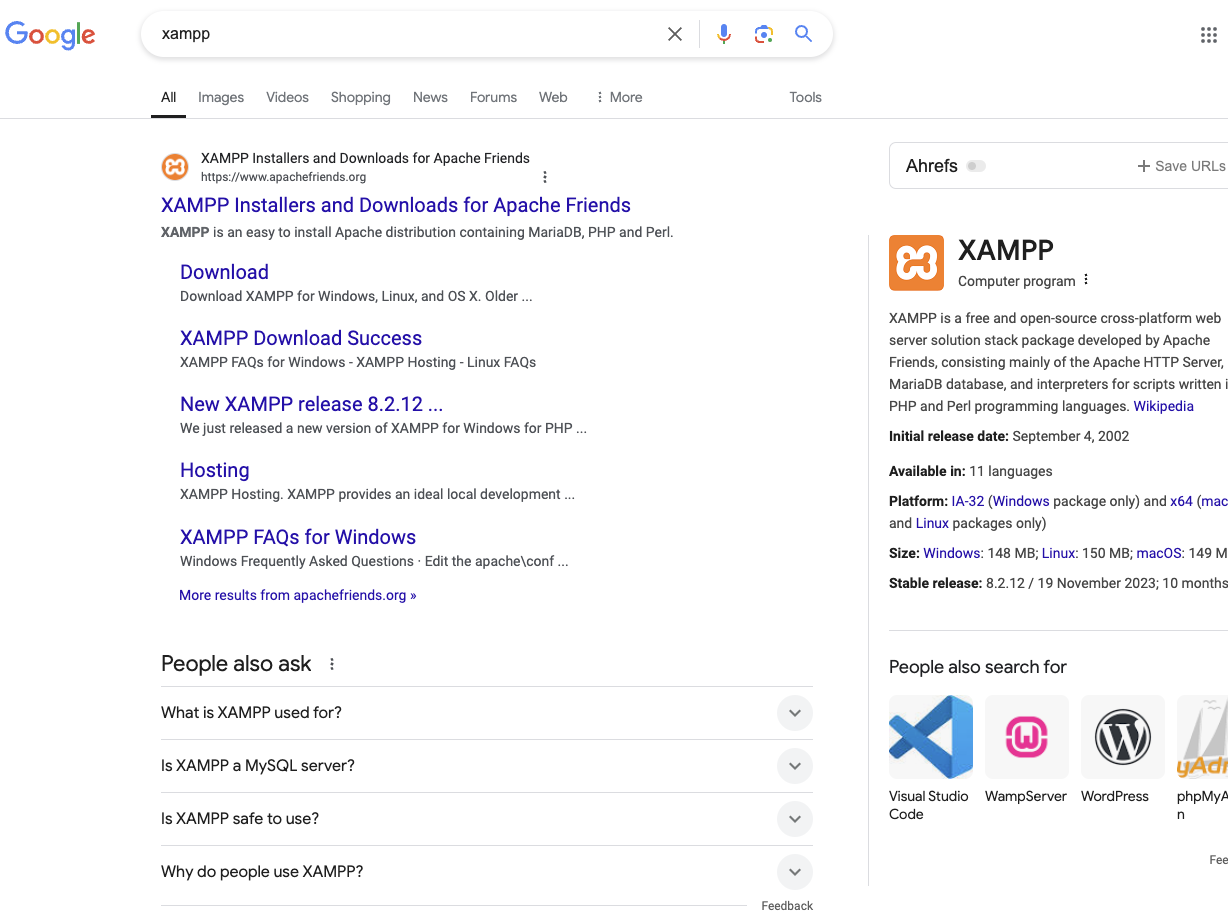GitHub to jedno z najpopularniejszych narzędzi do zarządzania kodem źródłowym, które umożliwia programistom współpracę nad projektami w sposób zorganizowany i efektywny. W tym artykule omówimy podstawowe zasady korzystania z GitHub, a także przedstawimy praktyczne przykłady, które pomogą zrozumieć, jak najlepiej wykorzystać to narzędzie w zespole.
1. Tworzenie repozytorium
Pierwszym krokiem do rozpoczęcia pracy z GitHubem jest stworzenie repozytorium, które będzie przechowywać cały kod źródłowy projektu. Aby to zrobić, zaloguj się na swoje konto na GitHubie i kliknij przycisk „New” w sekcji „Repositories”.
Przykład:
- Kliknij na przycisk „New Repository”.
- Wprowadź nazwę repozytorium, np.
moj-projekt. - Opcjonalnie dodaj opis.
- Wybierz, czy repozytorium ma być publiczne czy prywatne.
- Zaznacz opcję dodania pliku
README.md, aby szybko wprowadzić dokumentację projektu. - Kliknij „Create repository”.
2. Klonowanie repozytorium
Po utworzeniu repozytorium, następny krok to sklonowanie go na lokalny komputer, aby móc pracować z kodem. Użyj komendy git clone, podając adres URL repozytorium.
Przykład:
git clone https://github.com/twoje-uzytkownik/moj-projekt.git3. Tworzenie gałęzi (branch)
Aby uniknąć konfliktów przy pracy nad tym samym plikiem, zaleca się tworzenie oddzielnych gałęzi dla różnych zadań. Dzięki temu możesz pracować nad nowymi funkcjonalnościami bez ryzyka, że zmiany innych członków zespołu wpłyną na twoją pracę.
Przykład:
git checkout -b nowa-funkcjonalnosc4. Wprowadzanie zmian i commity
Kiedy wprowadzasz zmiany w kodzie, pamiętaj, aby je zarejestrować za pomocą commitów. Commit to zapis stanu kodu w danym momencie, który zawiera opis dokonanych zmian.
Przykład:
- Wprowadź zmiany w plikach.
- Dodaj zmodyfikowane pliki do staging area:
git add .- Zrób commit:
git commit -m "Dodano nową funkcjonalność A"5. Wysyłanie zmian na GitHub (push)
Po wykonaniu commitów, czas na wysłanie ich do zdalnego repozytorium na GitHubie. Użyj komendy git push, aby przesłać zmiany.
Przykład:
git push origin nowa-funkcjonalnosc6. Tworzenie Pull Request
Gdy zakończysz pracę nad gałęzią, możesz stworzyć Pull Request (PR), aby zasugerować połączenie swoich zmian z główną gałęzią (np. main lub master). PR to doskonały sposób na przeglądanie kodu przez innych członków zespołu oraz dyskusję na temat wprowadzonych zmian.
Przykład:
- Przejdź do swojego repozytorium na GitHubie.
- Kliknij na przycisk „Pull requests”.
- Następnie kliknij „New pull request”.
- Wybierz swoją gałąź
nowa-funkcjonalnosci porównaj ją z gałęziąmain. - Dodaj tytuł i opis PR, a następnie kliknij „Create pull request”.
7. Przeglądanie i łączenie zmian
Pozwól innym członkom zespołu na przeglądanie twojego Pull Requesta. Mogą oni dodawać komentarze, sugerować zmiany lub zatwierdzać PR. Po zatwierdzeniu, możesz połączyć zmiany do gałęzi głównej.
Przykład:
Po pozytywnej recenzji kliknij przycisk „Merge pull request”, a następnie potwierdź operację.
8. Synchronizacja lokalnego repozytorium
Aby upewnić się, że twoje lokalne repozytorium jest synchronizowane z zdalnym, używaj regularnie komendy git pull, aby pobrać najnowsze zmiany.
Przykład:
git pull origin mainPodsumowanie
GitHub to potężne narzędzie, które znacząco ułatwia współpracę w zespole. Zrozumienie podstawowych komend i procesów, takich jak tworzenie repozytoriów, klonowanie, zarządzanie gałęziami, tworzenie commitów oraz Pull Requestów, pozwala na efektywne zarządzanie projektami. Praktyka czyni mistrza, więc nie wahaj się eksperymentować z tymi funkcjami, aby stać się pewnym użytkownikiem GitHuba.